ログイン履歴は、それだけを指定して削除することはできません。ログイン履歴はシステム操作履歴の一部として保持されているので、ログイン履歴部分のみを削除することはできません。 ある月のシステム操作履歴を削除すると、その月のログイン履歴も削除されます。
- 1. サイトの作成
- 2. サイト設定
- 5. 辞書の管理
- 6. 外部リンクのチェック
- 7. サイトのエキスポート
- 8. サイトのインポート
- 9. サイトの閉鎖
- 10. サイトの削除
- 11. サイトの操作履歴
- 1. テンプレート
- 2. テンプレートの作成
- 3. 文書型の定義
-
- 1. 要素参照
- 2. 関数呼び出し
- 3. 演算子
- 4. テンプレートリソース
- 5. リソース参照
- 6. メソッド
- 7. 拡張タグ wr-if wr-then wr-else
- 8. 拡張タグ wr-switch wr-case wr-default
- 9. 拡張タグ wr-conditional wr-cond
- 10. 拡張タグ wr-for
- 11. 拡張タグ wr-break
- 12. 拡張タグ wr-variable
- 13. 拡張タグ wr-append
- 14. 拡張タグ wr-clear
- 15. 拡張タグ wr-return
- 16. 拡張タグ wr-error
- 17. 拡張タグ wr-- と wr-comment
- 6. WYSIWYG エディタ設定
- 7. テンプレート・プロファイラ
- 8. テンプレートのリビジョン
- 9. テンプレートのダウンロード
- 10. テンプレートのアップロード
- 11. テンプレートの上書きアップロード
- 12. テンプレートのフォルダ
- 13. テンプレートの状態
- 14. テンプレートの削除
- 15. ページ作成後のテンプレート修正
- 16. 入力フィールドの短縮表示
- 17. 作成したページの一覧
- 18. テンプレートを利用可能なスタッフの設定
- 19. テンプレートの操作履歴
- 20. テンプレートを参照している目次の一覧
- 21. テンプレートの検索
- 1. ページの作成の手順
- 2. ページのプレビュー
- 3. 実機でのプレビュー
- 4. ページの状態
- 5. ページの編集と編集完了
- 7. ページの公開と公開終了
- 8. ページの削除
- 9. ページのリビジョン管理
- 10. ページのリビジョン間の比較表示
- 11. リンク元一覧
- 12. ページ内の外部リンク一覧
- 13. ページの公開状況
- 14. スケジュール一覧
- 15. フォルダ
- 16. バージョニングフォルダ
- 17. ページの一括処理
- 18. 一括ページ登録
- 19. html と関連リソースの zip 取り込み
- 20. WYSIWYG エディタの使い方
- 21. Markdown の使い方
- 22. ページの操作履歴
- 23. コンテンツ中の語句のチェック
- 24. ページの検索
- 1. WebRelease の停止と起動
- 2. データのバックアップ
- 3. メモリ設定
- 4. メールサーバの設定
- 5. Proxy サーバの設定
- 6. その他のシステム設定
- 7. 証明書のインポート
- 8. ストレージの管理
- 9. 操作履歴
- 10. ログファイルのダウンロード
- 11. ログインエラーへの対応
- 12. WebRelease のバージョンアップ
- 13. ライセンスのアップグレード
- 14. 期間ライセンスコードの更新
- 15. WebRelease の Uninstall
-
- 1. add
- 2. allObjects
- 3. allPages
- 4. channel
- 5. channelCookieName
- 6. channelName
- 7. codePointAt
- 8. comma3
- 9. concatenate
- 10. contentType
- 11. count
- 12. currentTime
- 13. divide
- 14. encoding
- 15. fileName
- 16. fileSize
- 17. find
- 18. firstElement
- 19. folder
- 20. formatDate
- 21. formatDateRFC2822
- 22. formatDateW3CDTF
- 23. fullURL
- 24. gengou
- 25. getXML
- 26. group
- 27. halfwidth
- 28. hasElement
- 29. hasMethod
- 30. head
- 31. indexOfPage
- 32. isEven と isOdd
- 33. isFirstElement と isNotFirstElement
- 34. isFirstPage
- 35. isLastElement と isNotLastElement
- 36. isLastPage
- 37. isNull と isNotNull
- 38. isNumber
- 39. isPreview と isNotPreview
- 40. jstr
- 41. kmg1000
- 42. kmg1024
- 43. lastElement
- 44. lastModifiedDate
- 45. length
- 46. multiply
- 47. nextElement
- 48. nextPage
- 49. number
- 50. pageCreatedDate と revisionCreatedDate
- 51. pageID
- 52. pageRevision
- 53. pageTitle
- 54. pageWithPageID
- 55. parseDate
- 56. parseDateRFC2822 と parseDateRFC2822Relaxed
- 57. parseDateW3CDTF
- 58. parseHtml
- 59. path
- 60. prevElement
- 61. prevPage
- 62. previewClock
- 63. quote
- 64. remainder
- 65. replaceAll と replaceFirst
- 66. resourceURL
- 67. resourceWithName
- 68. rtlCount
- 69. rtlRatio
- 70. scheduledEndDate
- 71. scheduledStartDate
- 72. searchText
- 73. setScale
- 74. siteTimeZone
- 75. sort
- 76. split
- 77. startsWith と endsWith
- 78. string
- 79. stripTags
- 80. substring
- 81. subtract
- 82. suffix
- 83. tail
- 84. templateName
- 85. thisPage
- 86. toEntityRef
- 87. toLowerCase と toUpperCase
- 88. trim
- 89. unescapeEntities
- 90. unsplit
- 91. width と height
2章 ユーザ管理
6. ログイン履歴
ユーザ一覧画面のログイン履歴タブを開くと全ユーザのログイン履歴を参照することができます。条件を指定してから画面右上の「抽出」ボタンをクリックすると条件に合致する履歴が表示されます。
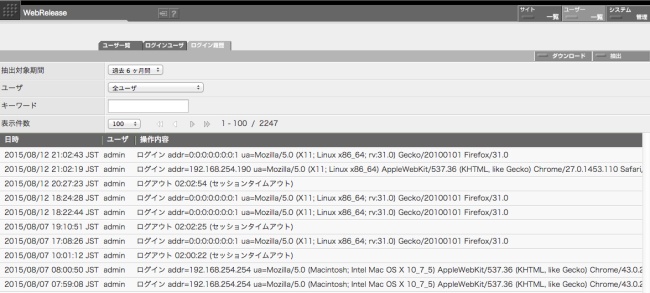
抽出対象期間
ログの表示対象とする期間を指定します。ポップアップから選んでください。
ユーザ
表示対象とするユーザを指定します。ポップアップから選んでください。あるユーザがポップアップに表示されない時はそのユーザに関するログがないことを示しています。
キーワード
抽出対象とするキーワードを指定します。例えば「ログイン」というキーワードを指定することで、ログアウトやセッションタイムアウトを除外してログインの記録のみを抽出して表示することができます。複数のキーワードを指定する場合はスペースで区切って指定してください。
表示件数
1ページに表示する最大件数を指定します。ポップアップから選んでください。
ログイン履歴の抽出条件を変更したら、画面右上の「抽出」ボタンをクリックしてください。条件にマッチした履歴が表示されます。
ログイン履歴のダウンロード
ログイン履歴は月単位でダウンロードすることができます。ログイン履歴をダウンロードするには「ログイン履歴」画面でダウンロードボタンをクリックします。
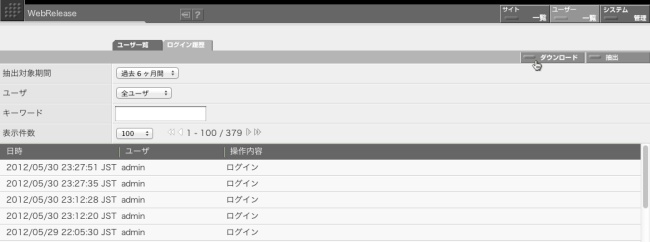
「ダウンロード」ボタンをクリックするとダウンロードする対象の年月とファイルの形式を指定するパネルが表示されます。
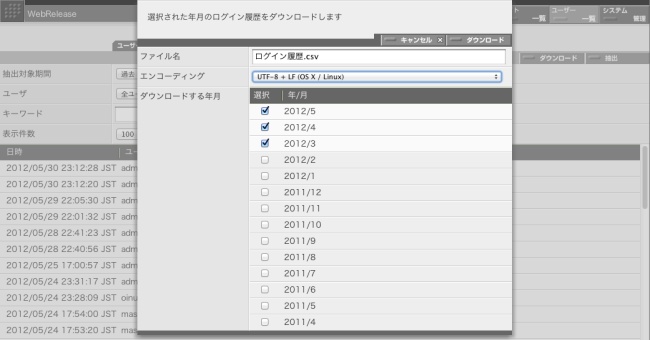
「ファイル名」欄には、ダウンロードしたファイルに付けたいファイル名を指定してください。
エンコーディング欄では、下記のいずれかを選択してください。
UTF-8 + CR/LF (Windows)
ダウンロードされる CSV ファイルの文字コードは UTF-8 になります。また、改行コードは CR + LF (キャリッジリターン + ラインフィード) になります。Windows XP 以降など、最近の Windows PC にダウンロードする場合にこの設定を選択してください。
UTF-8 + LF (OS X / Linux)
ダウンロードされる CSV ファイルの文字コードは UTF-8 になります。また、改行コードは LF (ラインフィード) になります。OS X や Linux などにダウンロードする場合にこの設定を選択してください。
Shift_JIS + CR/LF (OLD Windows)
ダウンロードされる CSV ファイルの文字コードは Shift_JIS になります。また、改行コードは CR + LF (キャリッジリターン + ラインフィード)になります。UTF-8 対応が十分でない、少し古いタイプの Windows などにダウンロードする場合には、この設定を選択する必要があるかもしれません。ただし、文字コードが Shift_JIS なので、Shift_JIS で表現できない(Shift_JIS に含まれていない)文字が正しくダウンロードできません。この設定でのダウンロードは極力さけてください。
最後に、ダウンロードする年月を指定してください。複数指定することができます。
指定を終えたらパネル右上の「ダウンロード」ボタンをクリックしてください。ログイン履歴が CSV 形式のファイルとしてダウンロードされます。